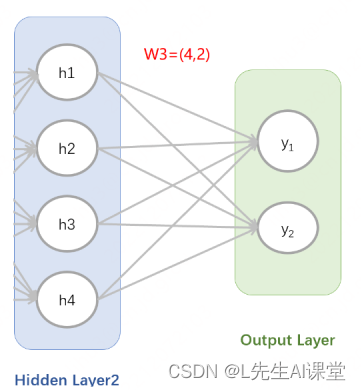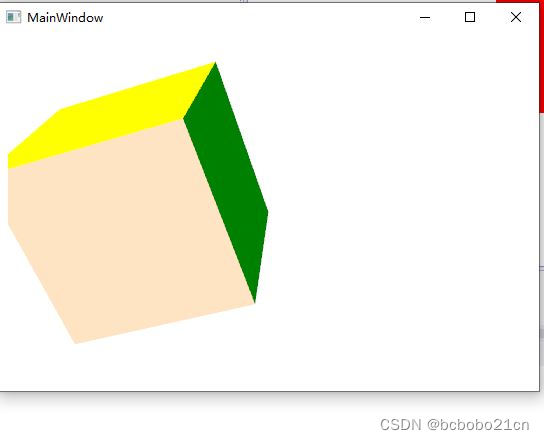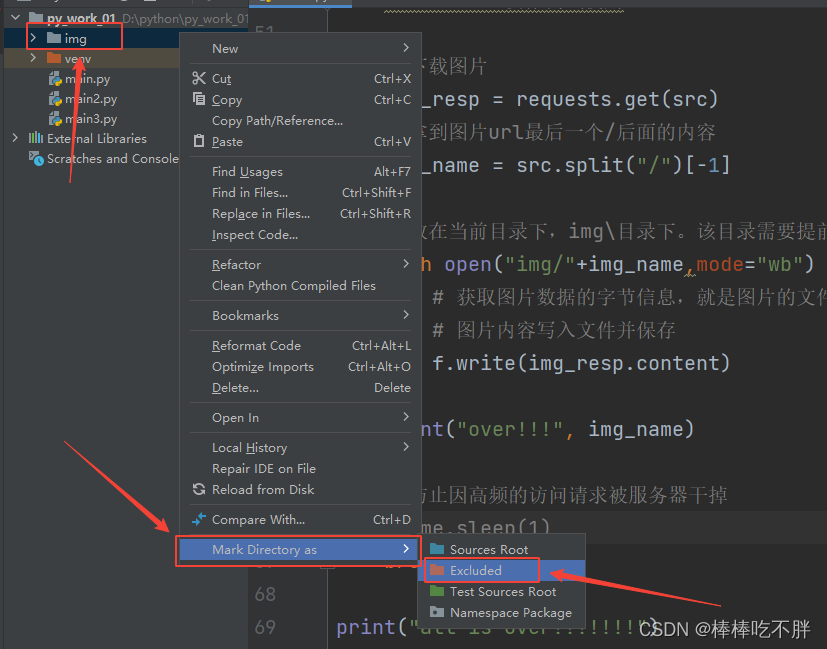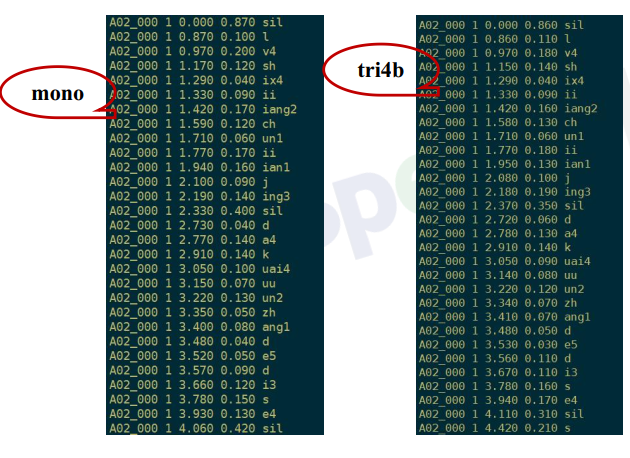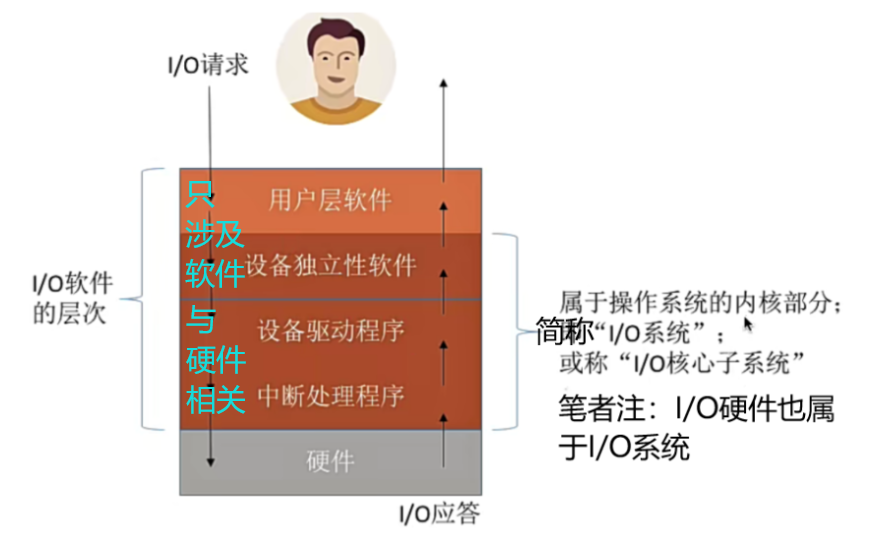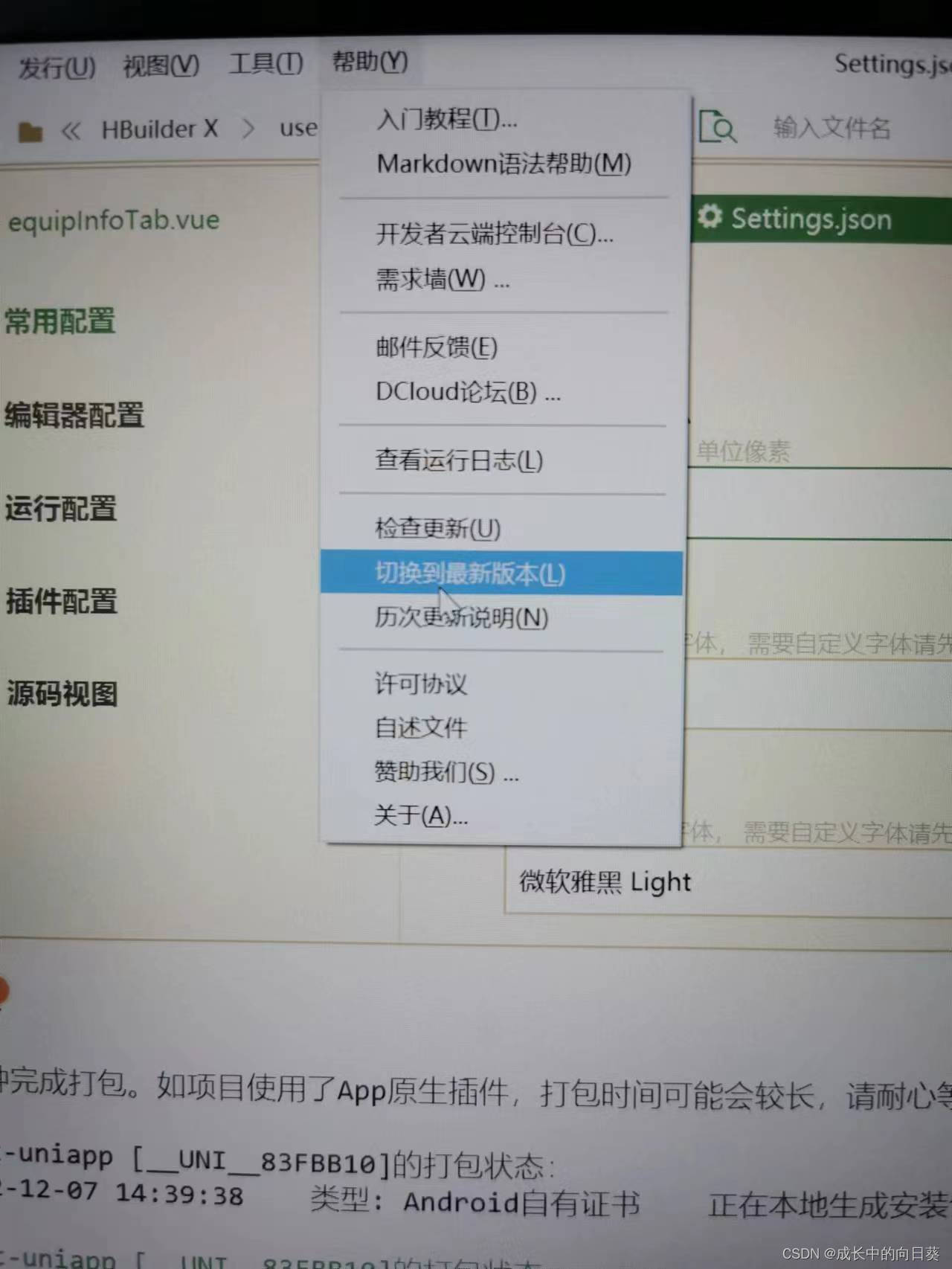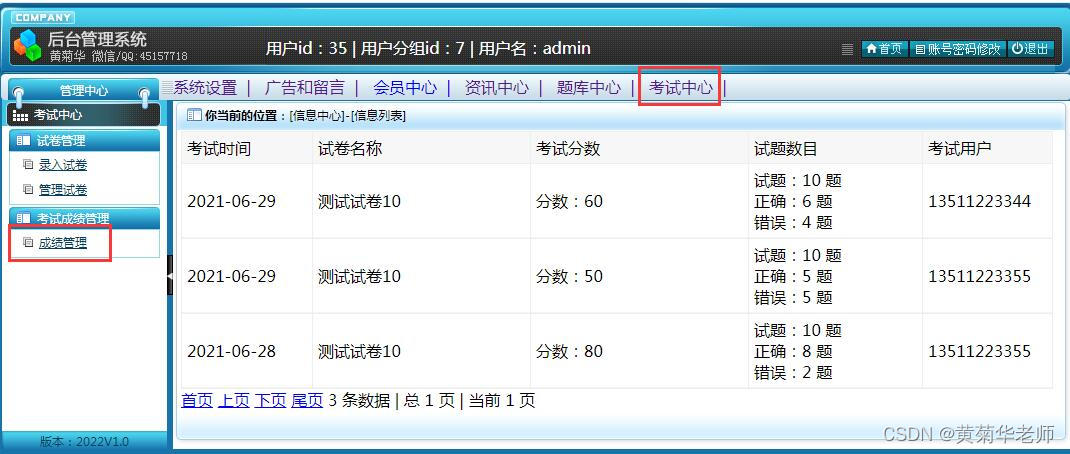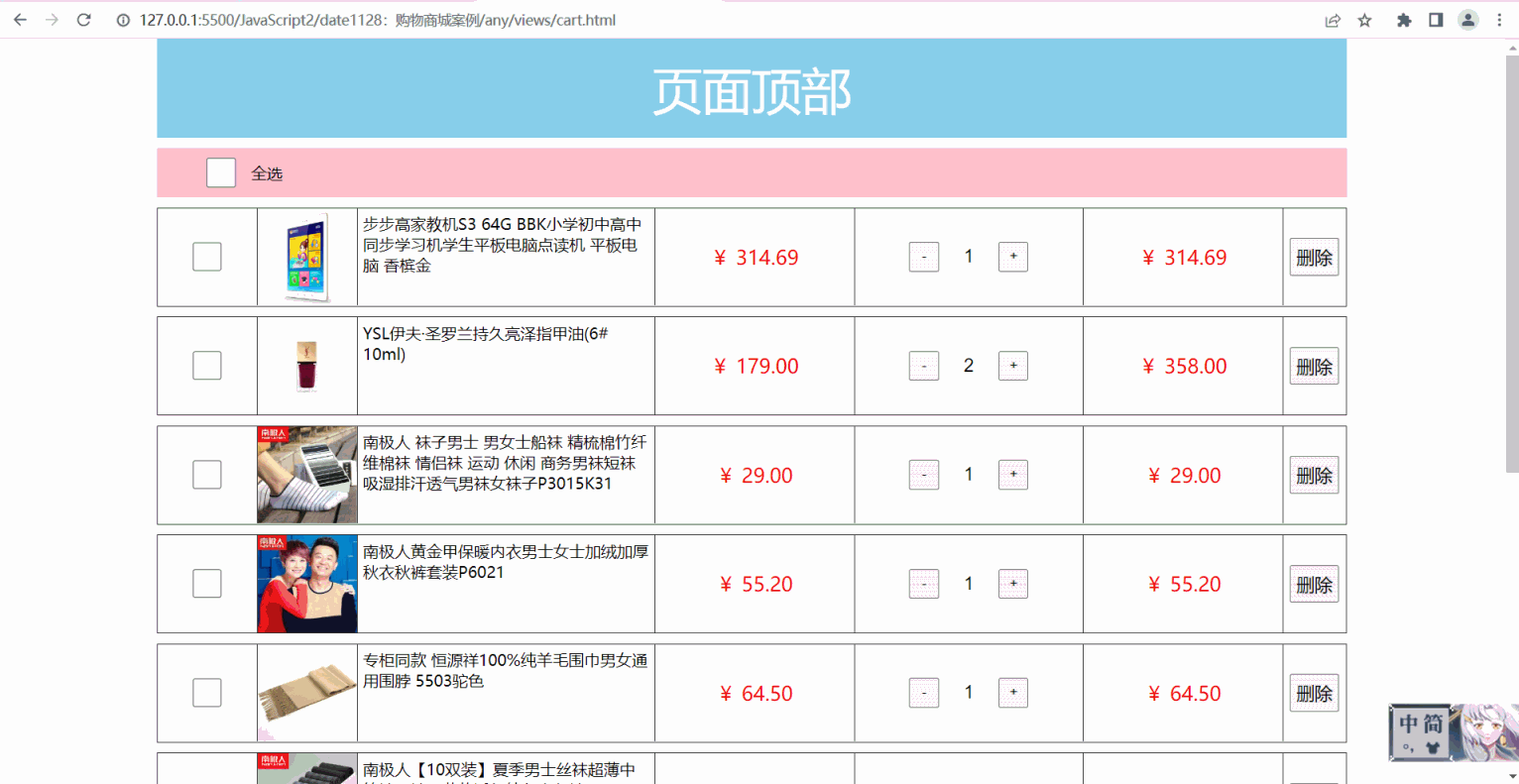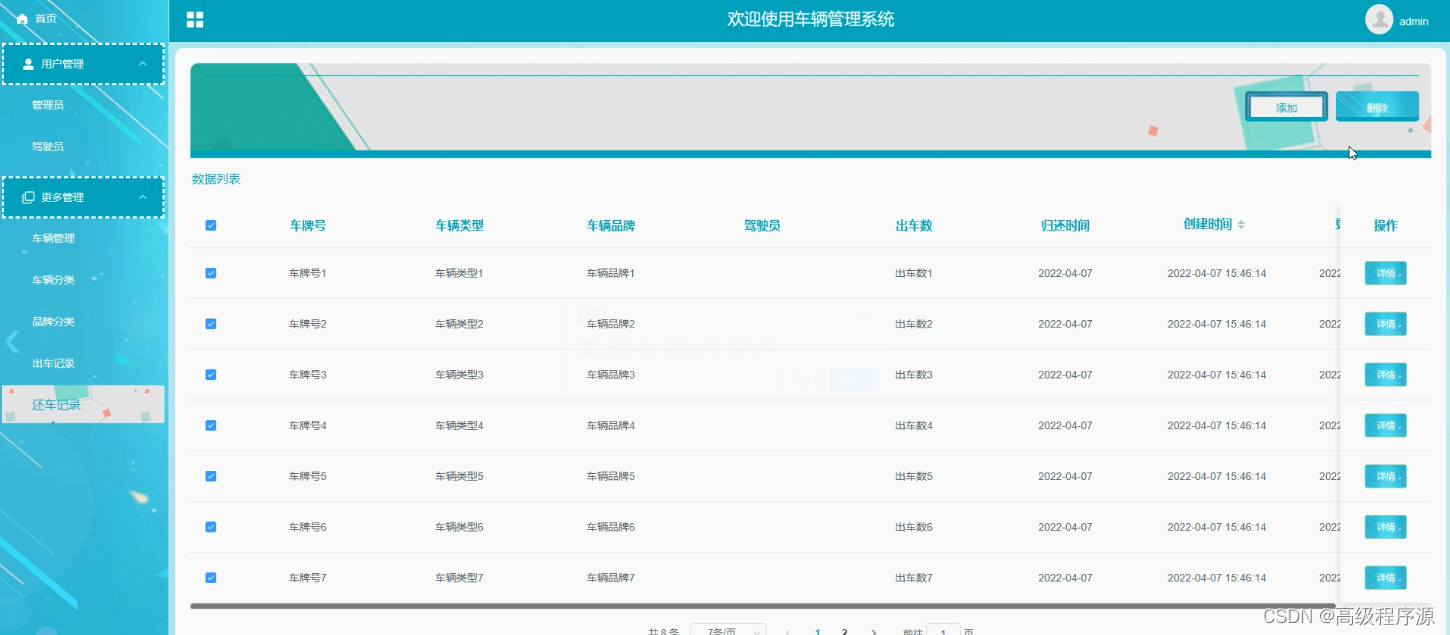资源监控器介绍及使用
- 1、引言
- 2、资源监视器
- 2.1 打开方式
- 2.2 基本介绍
- 2.3 使用
- 3、总结
1、引言
小屌丝:鱼哥,我看了你这篇《Windows系统性能监控(一) 性能监视器介绍及使用》,让我学到了好多知识。
小鱼:嗯,我自己在写这篇文章的时候,也学到了好多。
小屌丝:是吗,你不都是知道了,咋还又学到了好多;
小鱼:这个很正常啊,你把你会的知识,重新以文字的形式输出出啦, 你就会发现, 你又有了更深的一层理解,甚至,你会发现,你以前理解的是不是不全呢?
小屌丝:额… 还有这层功效??
小鱼:不仅是功效,还是疗效…
小屌丝:好吧,我只能说,知识的匮乏,加大了我与大佬之间的距离…
小鱼:大佬,那都是被摧残了无数次以后,依然"站立着",依然坚持着自己最初的梦想,依然持续的奋斗着。

小屌丝:鱼哥,说的太好了, 太感动的…
小鱼:你确定 “敢动”??
小屌丝:怎么不感动啊,呜呜呜… 感动的我鼻涕一把眼泪一把的…
小鱼:那这样你动一下,告诉我,啥赶脚。

小屌丝:…不敢动,不敢动…
只要小屌丝不敢动, 我们就来分享 Windows系统性能监控第二篇,资源监控器的学习。
同样,在进入到今天的主题前,先思考几个问题:
- 在你的知识库里,你觉得资源监控器是监控什么呢?
- 打开资源监控器都有哪些方式呢?
- 资源监控器与 性能监视器有什么区别?
- 资源监视器与任务管理器有什么区别呢?
带着这几个问题,我们就进入今天的分享。
2、资源监视器
2.1 打开方式
同样这里主要说两种:
-
1、快捷键:windows键+R键, 弹窗输入 resmon 即可打开
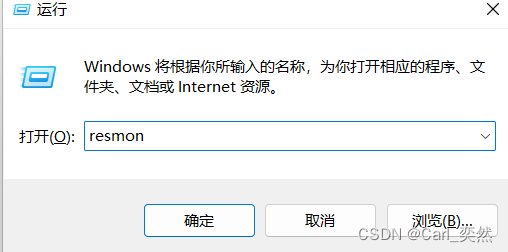
资源监视器 界面
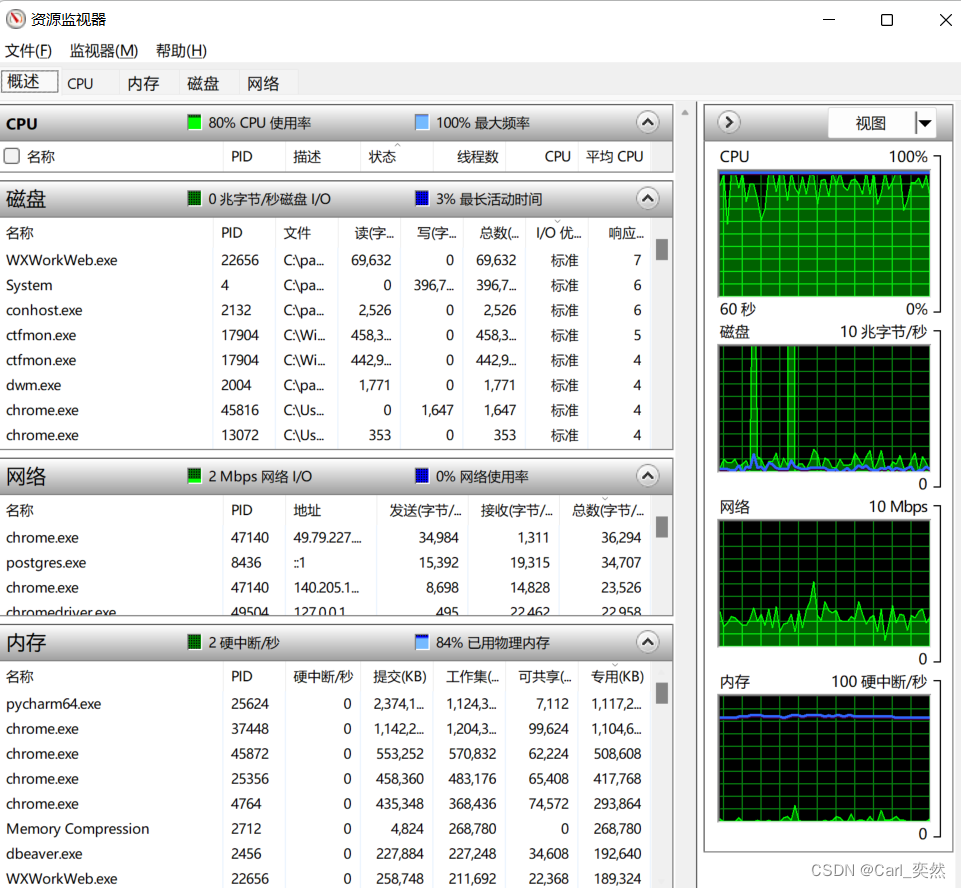
-
2、搜索方式:搜索栏直接输入"资源监视器",打开即可;
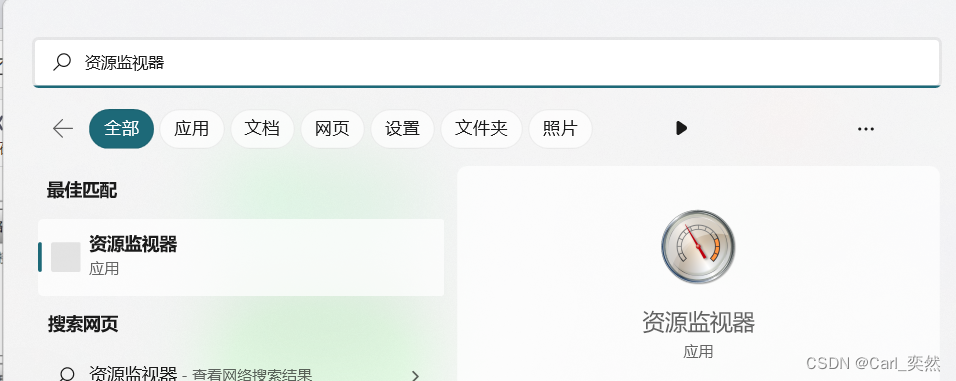
2.2 基本介绍
资源管理器,可以从以下几点来了解:
- 1、可以实时显示有关硬件(CPU、内存、磁盘和网络)及软件(文件句柄和模块)资源的使用情况。
- 2、在Windows Vista及之后的操作系统中自带(在Windows Vista中,它是可靠性和性能监视器的一部分)。
- 3、用户可以执行resmon.exe启动该程序(仅Windows Vista中为perfmon.exe)。
- 4、大量利用了Windows 7引入的Windows事件跟踪(ETW)机制;计数器设置(事件跟踪会话)也被资源监视器用作提供日志。 [1]
2.3 使用
在资源监视器的页面,我们就可以看到 ,5个tab,如下:
-
概述:CPU、磁盘、网络、内存;
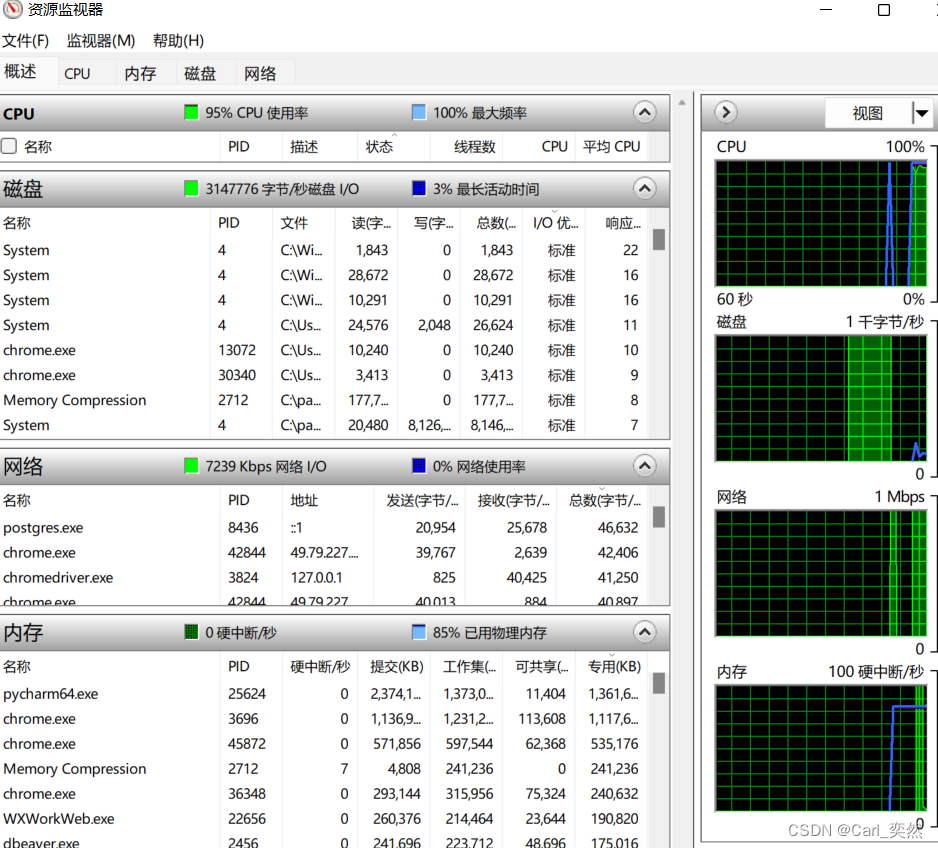
-
CPU:进程、服务、关联的句柄、关联的模块、视图;
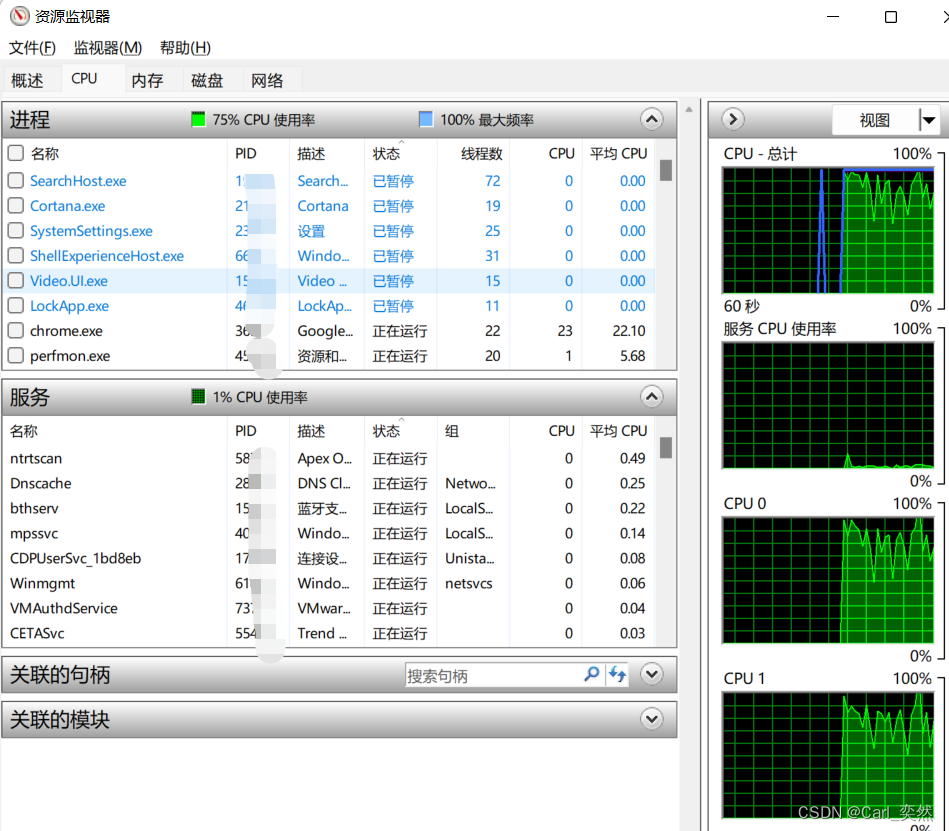
-
内存:进程、物理内存、视图;
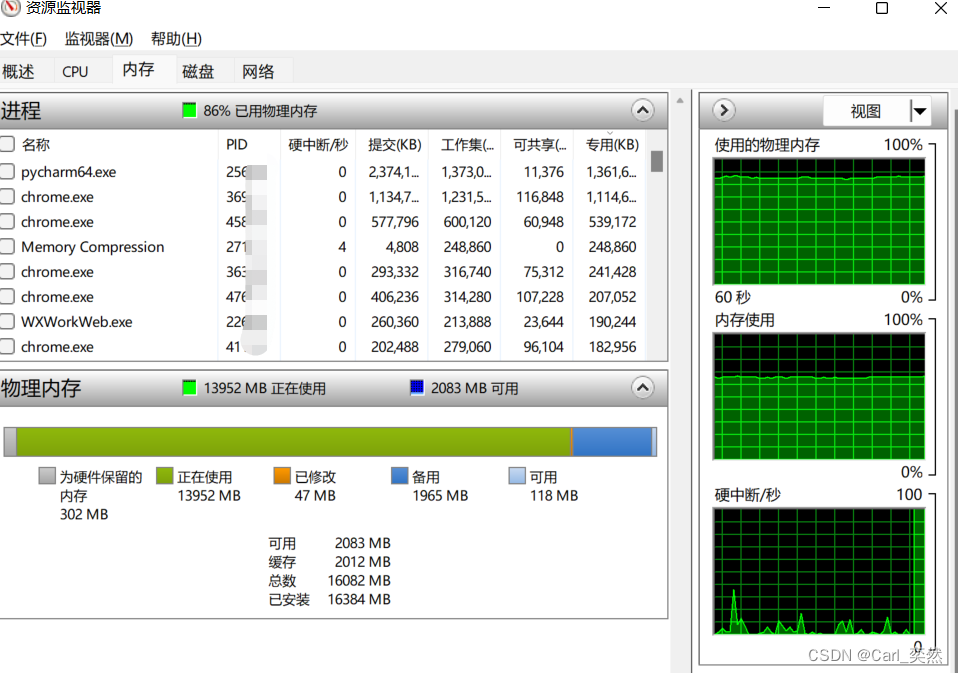
-
磁盘:磁盘活动进程、磁盘活动、存储、视图;
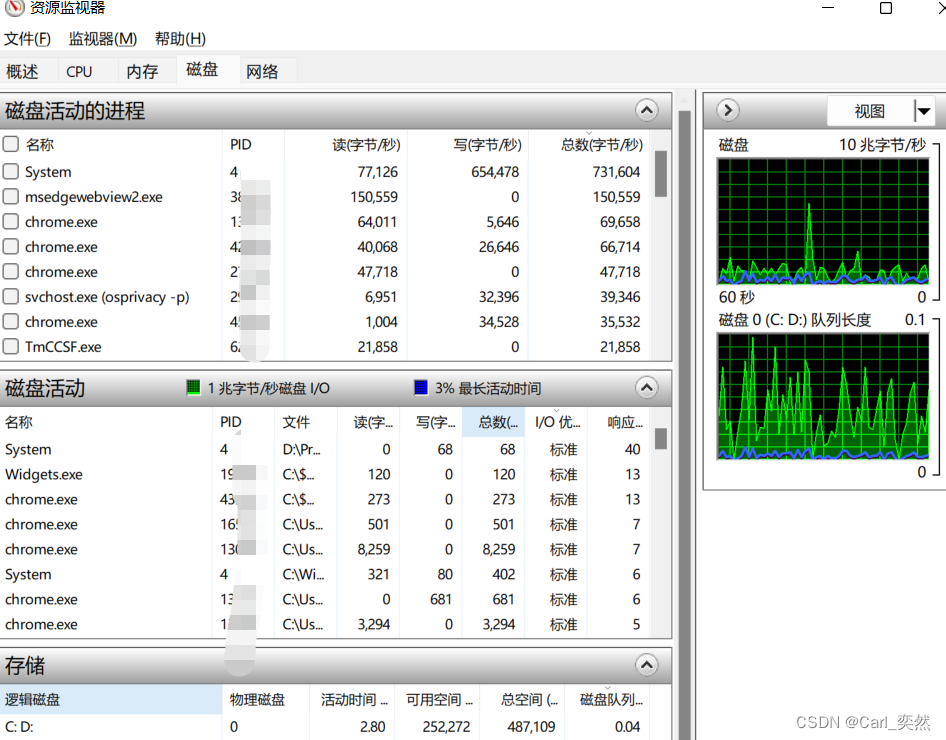
-
网络 :网络活动进程、网络活动、TCP链接、侦听端口、视图;
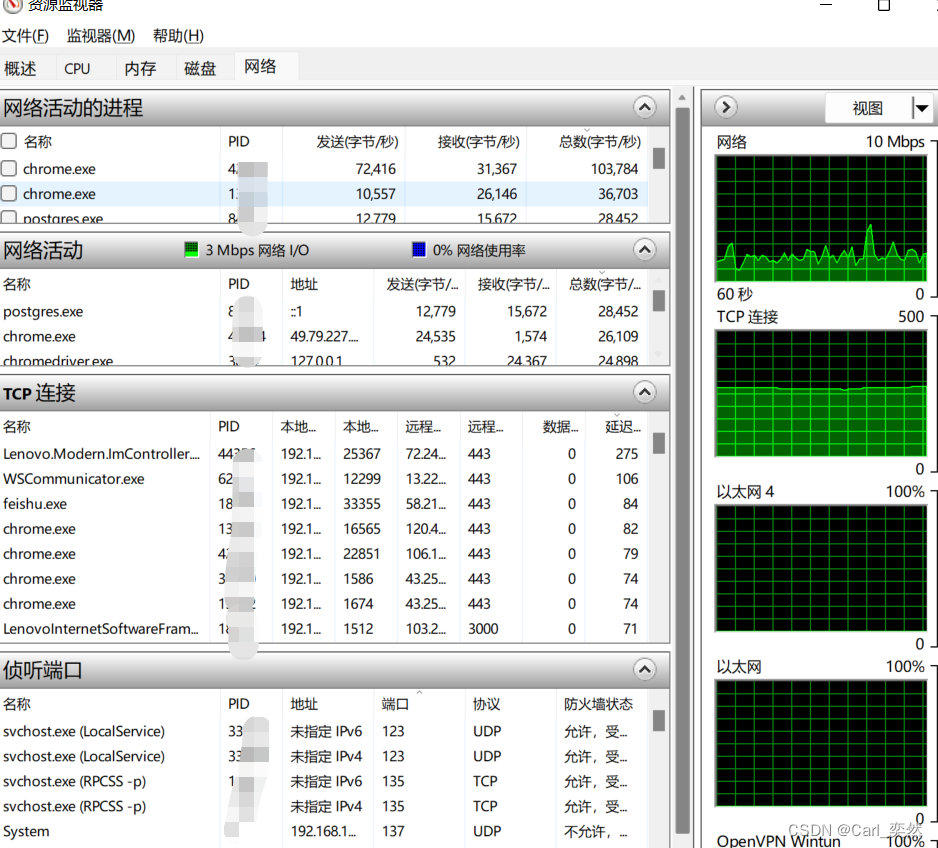
所以,我们可以知道,在资源监视器中,我们可以得到这CPU、内存、磁盘、网络的信息情况。
3、总结
看到这里, 关于Windows系统自带的资源监控器的内容,就介绍的差不多了。
其实,Windows系统自带的性能监视器,还是有很强大的功能。
如果感兴趣的话,建议多探索哦,
毕竟,你了解它, 它会给你带来意想不到的惊喜哦。
当然, 《深聊性能测试,从入门到放弃之: Windows系统性能监控》会是一系列的文章,
当然, 《Windows系统性能监控》是一个系列的文章,
- 《深聊性能测试,从入门到放弃之: Windows系统性能监控(一) 性能监视器介绍及使用。》
- 《深聊性能测试,从入门到放弃之: Windows系统性能监控(二) 资源监控器介绍及使用。》
- 《深聊性能测试,从入门到放弃之: Windows系统性能监控(三)任务管理器介绍及使用。》
当然,小鱼的性能专栏,还有很多系列文字, 如 性能专栏, 包含:
- 从性能理论到实战的系列博文;
- 性能工具的使用,如: Jmeter、Locust等;
- 性能整个流程的梳理,性能需求的概述;
- 如何进行性能分析;
- 如何进行性能调优;
- 手把手从0到1搭建Locust 性能测试平台;
- MySQL性能监控的使用及分析;
- APP性能测试及关注点;
- … 等等
因为 小鱼的性能专栏内容太多了,我就不一一列举了,
- 如果你现在想进阶性能测试高级工程师,
- 如果你想第一时间学习小鱼发布的性能文字;
- 如果你想学习最专业的的性能测试知识;
可以持续关注小鱼。
我是小鱼:
- CSDN 博客专家;
- 阿里云-专家博主;
- 金牌面试官;
- 51讲师;
关注我,带你学习更多更专业的性能知识。